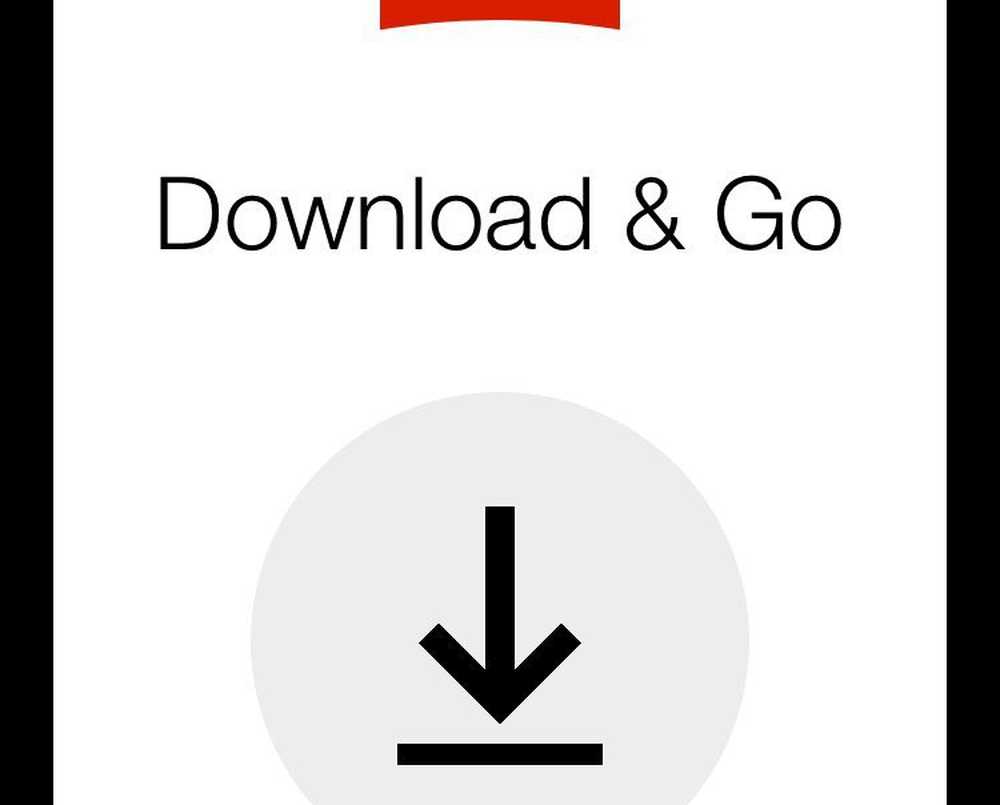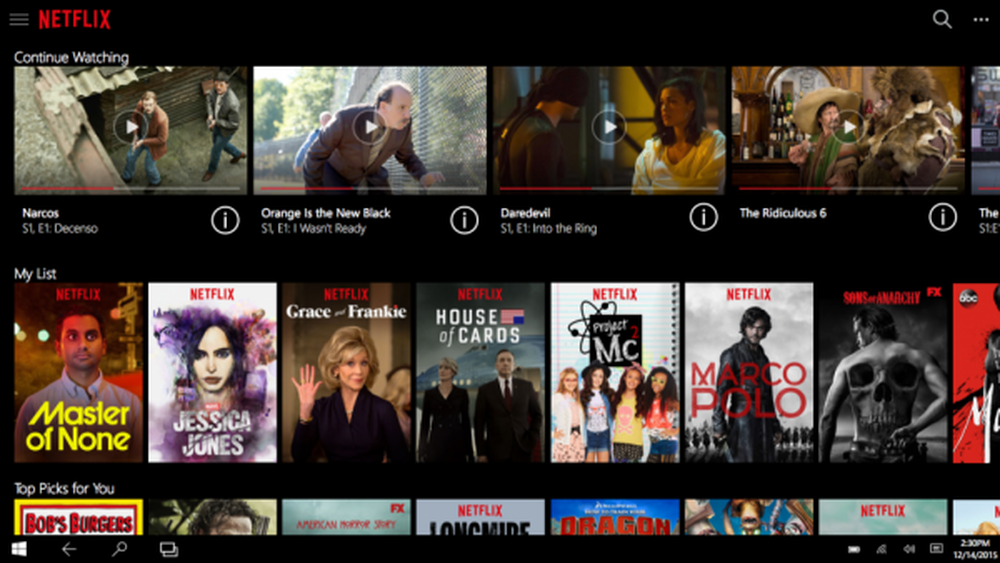Slik laster du ned offline kart på Windows 10

Microsoft Windows 10 tilbud Kartprogram som hjelper brukerne å søke steder og få veibeskrivelser. Kartapplikasjonen er et universelt førsteparts Windows-program av Microsoft. Windows Phone har hatt støtte for offline kart fra ganske lang tid i samarbeid med HERE Maps. De samme kartappene med ulike forbedringer er forbedret og portet til Windows 10, og Microsoft har lyktes med å levere den universelle Windows 10 Maps-appen som til og med fungerer for PC.
Windows 10 gir mulighet til å laste ned offline kartene, som kan brukes til senere bruk når det ikke er internettforbindelse - Dette hjelper en til å få tilgang til kart og få veibeskrivelser uten å bekymre seg for tilkobling, et veldig nyttig verktøy for reisende å finne retninger.
Last ned frakoblede kart på Windows 10
For å komme i gang med offline kart, klikk på "Innstillinger" alternativet under startmenyen som vist nedenfor:

Velg alternativet "System", det første alternativet i Innstillinger Panel.

Under Systeminnstillinger velger du "Offline Maps". På høyre side av panelet kan du se mange kartrelaterte alternativer. Under Maps-delen klikker du på "Last ned kart" -alternativet.

Dette viser forskjellige kontinenter rundt om i verden. I dette eksemplet velger vi Asia. Du kan velge ønsket kontinent for å fortsette.

Velg nå landet du vil ha kartet til. Du kan også velge mer enn ett land ved å bruke multifunksjonsalternativet som er tilstede i den nederste linjen. Husk at nedlasting av kartdata for hele kontinentet kan være svært omfangsrik og kan skyte opp internettregningen din hvis du er i en begrenset plan. Så velg regionen klokt avhengig av kravet ditt.
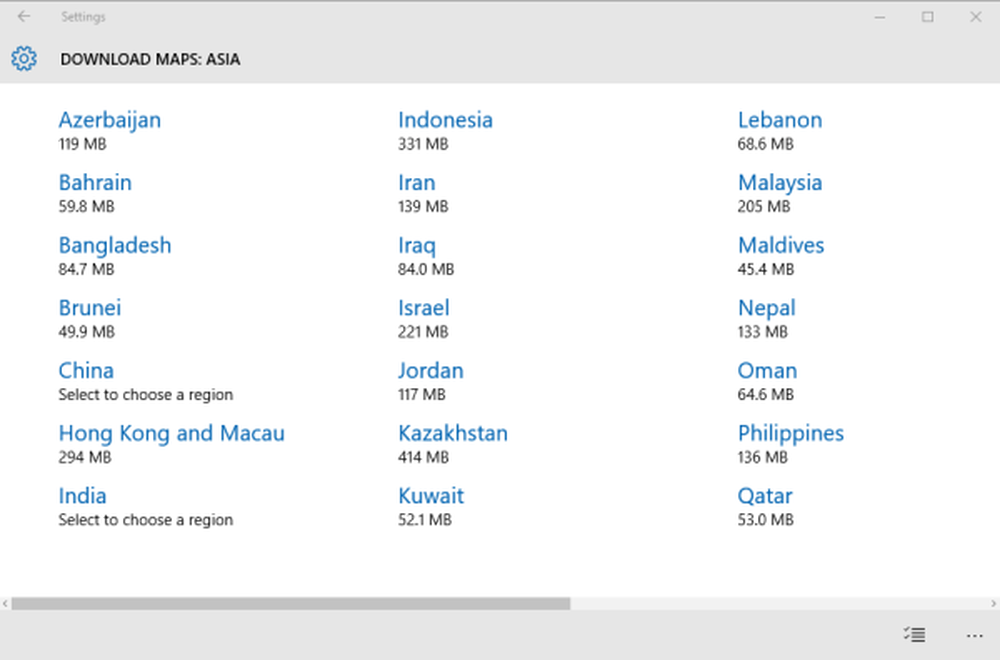
En bestemt region / stat kan velges, hvis den er tilgjengelig.

I vårt tilfelle valgte vi 4 regioner ved å bruke multi-seleksjonsalternativet og klikket på "nedlastings" -knappen i nederste linjen. Ved å klikke, vil de valgte kartdataene lastes ned en etter en. Vær tålmodig til alle kartene dine er fullstendig nedlasting.

Bruke Maps i frakoblet modus i vindu 10
Når du har lastet ned de nødvendige kartene ved å følge trinnene ovenfor, får du fullstendig tilgang til disse kartene, selv når du er offline. Start det innebygde kartprogrammet på din Windows 10-PC som er oppført i Start-menyen, eller søk bare etter "Maps" ved hjelp av søkefeltet.
Kartapplikasjonen lastet med forhånds nedlastede kart vil kunne gi alle plasseringsdetaljer, veibeskrivelser for spørringene du foretar spesielt region / by / stat / land.

Du kan begynne å bruke navigasjonsfunksjonen i appen som gir sving-til-sving-retninger til du kommer til reisemålet uten at du trenger en dataforbindelse.

Oppdaterer kart i Windows 10
Som standard oppdateres alle tilgjengelige nedlastede kart. De automatiske oppdateringene til Maps skje når enheten din er koblet til og når det er en uobsesset datatilkobling. Du kan deaktivere de automatiske oppdateringene på kart under "Frakoblede kart" i Systeminnstillinger.
Gi oss beskjed om at du liker å bruke Maps i Windows 10.